Đối với các thiết bị Android để có thể chia sẻ dữ liệu thông qua WiFi, người dùng sẽ sử dụng đến ứng dụng AirDroid hoặc một số những ứng dụng khác mà Quản trị mạng đã giới thiệu tới bạn đọc trong bài viết Các ứng dụng chuyển dữ liệu qua WiFi trên Android chuyên nghiệp. Tuy nhiên, nếu bạn đang sở hữu thiết bị iOS mà muốn chia sẻ dữ liệu giữa các thiết iOS với nhau thì có thể sử dụng ngay tính năng AirDrop có sẵn.
AirDrop là gì?
AirDrop là tính năng có sẵn trên iPhone, iPad, Mac (tùy thuộc phiên bản hệ điều hành), cho phép các thiết bị iOS, Mac có thể chia sẻ file không dây với nhau một cách dễ dàng.
Những iPhone, iPod, iPad chạy hệ điều hành iOS 7 trở lên, Mac từ 2012 với OS X Yosemite (10.0) cao hơn (trừ Mac Pro mid-2012) sẽ được tích hợp sẵn AirDrop.
Người dùng iPhone hay iPad chỉ cần bật tính năng này lên mà không cần sử dụng dây cáp, hay thêm một vài bước rườm rà là đã có thể chia sẻ dữ liệu nhanh chóng. Nếu bạn đọc chưa biết cách chia sẻ dữ liệu giữa 2 thiết bị iOS bằng tính năng AirDrop thì có thể tham khảo bài viết dưới đây nhé.
Cách bật AirDrop trên iPhone và iPad
Kích hoạt AirDrop trên các thiết bị di động của Apple rất đơn giản và chỉ cần qua vài bước.
Trước khi bắt đầu, bật Wifi và Bluetooth trên cả hai thiết bị nhận và gửi, nên bật cả Personal Hotspot.
- Mở Control Center trên thiết bị bằng cách gạt từ góc phải màn hình xuống hoặc gạt từ dưới lên (tùy dòng máy).
- Ấn giữ phần có chứa chế độ máy bay, Wifi và Bluetooth.
- Trong phần mở rộng, chọn nút AirDrop.
- Chọn Contacts Only hoặc Everyone.
- Nút AirDrop giờ sẽ chuyển sang màu xanh, biểu thị tính năng đã được kích hoạt.
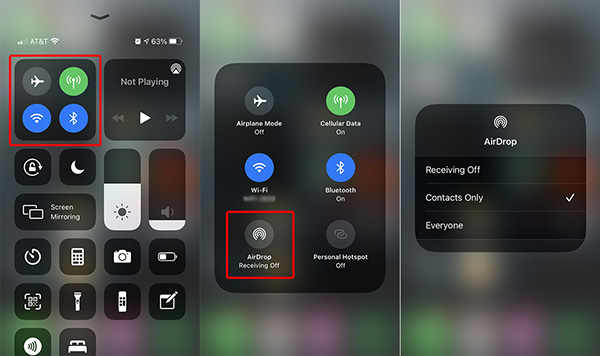
Bạn có thể chưa gửi hoặc nhận được nội dung thông qua AirDrop ngay, cái này còn tùy thuộc vào việc bạn chọn mục nào trong hai mục Contacts Only hoặc Everyone.
Với tùy chọn đầu tiên, cả hai thiết bị cần phải được đăng nhập vào một tài khoản iCloud. Địa chỉ email hoặc số điện thoại của thiết bị gửi chắc chắn phải có trong ứng dụng Danh bạ của thiết bị nhận.
Mặt khác, với tùy chọn “Everyone” thì không có bất kỳ yêu cầu nào. Vì thế đây là tùy chọn ổn nhất trong hầu hết trường hợp.
Kích hoạt AirDrop trên Mac
Bật AirDrop trên Mac cũng đơn giản không kém, bạn cần bật cả Wifi và Bluetooth trên hệ thống.
Bạn có thể kích hoạt Bluetooth và Wifi từ thanh menu trên đầu máy Mac. Chỉ cần bấm vào biểu tượng và bật nút.
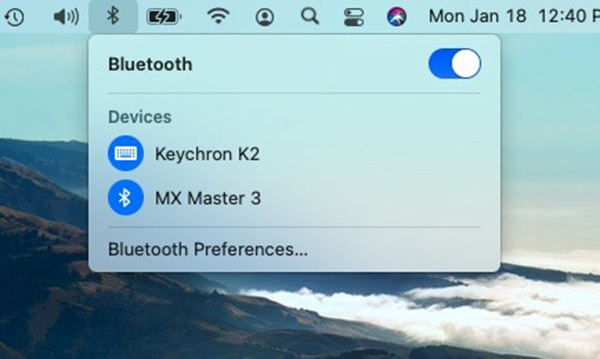
Ngoài ra, nếu Bluetooth hoặc Wifi không có trên thanh menu, bạn có thể vào System Preferences và chọn Networks hoặc Bluetooth để kích hoạt tính năng kết nối này.
Khi Bluetooth và Wifi được bật, bạn có thể vào và kích hoạt AirDrop. Từ macOS Big Sur trở đi, bạn có thể thực hiện ngay trong Control Center.
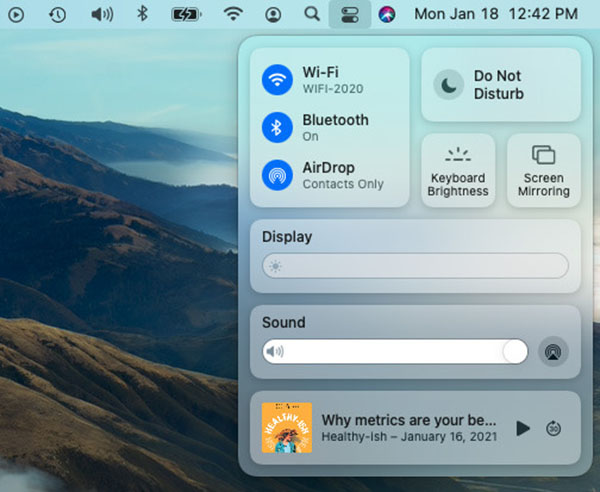
- Bấm vào biểu tượng Control Center trên thanh menu.
- Bấm vào AirDrop.
- Bật nút chuyển đổi.
- Chỉ định tùy chọn cài đặt AirDrop bao gồm “Contacts Only” hoặc “Everyone”.
Trên các phiên bản macOS cũ hơn, cách dễ nhất để kích hoạt AirDrop đó là vào Finder.
- Mở cửa sổ Finder mới.
- Bấm vào thư mục AirDrop.
- Chọn menu thả xuống nhỏ bên cạnh mục Allow me to be discovered by.
- Chọn Contacts Only hoặc Everyone.
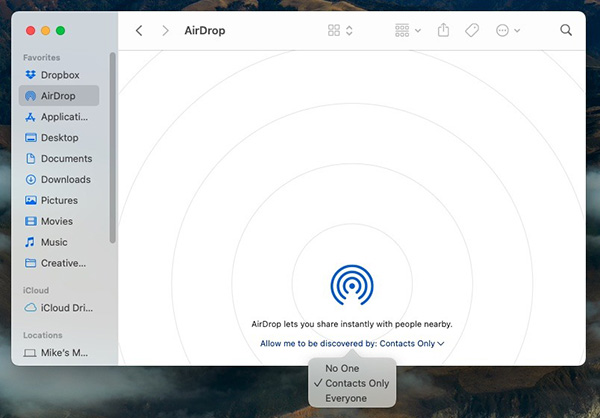
Cho dù bạn sử dụng Control Center hay Finder, bạn luôn có thể nhận và gửi file qua AirDrop trên Mac. Tùy chọn Contacts Only và Everyone cũng hoạt động giống như trên các thiết bị iOS.
 Công nghệ
Công nghệ  AI
AI  Windows
Windows  iPhone
iPhone  Android
Android  Học IT
Học IT  Download
Download  Tiện ích
Tiện ích  Khoa học
Khoa học  Game
Game  Làng CN
Làng CN  Ứng dụng
Ứng dụng 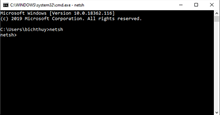


















 Linux
Linux  Đồng hồ thông minh
Đồng hồ thông minh  macOS
macOS  Chụp ảnh - Quay phim
Chụp ảnh - Quay phim  Thủ thuật SEO
Thủ thuật SEO  Phần cứng
Phần cứng  Kiến thức cơ bản
Kiến thức cơ bản  Lập trình
Lập trình  Dịch vụ công trực tuyến
Dịch vụ công trực tuyến  Dịch vụ nhà mạng
Dịch vụ nhà mạng  Quiz công nghệ
Quiz công nghệ  Microsoft Word 2016
Microsoft Word 2016  Microsoft Word 2013
Microsoft Word 2013  Microsoft Word 2007
Microsoft Word 2007  Microsoft Excel 2019
Microsoft Excel 2019  Microsoft Excel 2016
Microsoft Excel 2016  Microsoft PowerPoint 2019
Microsoft PowerPoint 2019  Google Sheets
Google Sheets  Học Photoshop
Học Photoshop  Lập trình Scratch
Lập trình Scratch  Bootstrap
Bootstrap  Năng suất
Năng suất  Game - Trò chơi
Game - Trò chơi  Hệ thống
Hệ thống  Thiết kế & Đồ họa
Thiết kế & Đồ họa  Internet
Internet  Bảo mật, Antivirus
Bảo mật, Antivirus  Doanh nghiệp
Doanh nghiệp  Ảnh & Video
Ảnh & Video  Giải trí & Âm nhạc
Giải trí & Âm nhạc  Mạng xã hội
Mạng xã hội  Lập trình
Lập trình  Giáo dục - Học tập
Giáo dục - Học tập  Lối sống
Lối sống  Tài chính & Mua sắm
Tài chính & Mua sắm  AI Trí tuệ nhân tạo
AI Trí tuệ nhân tạo  ChatGPT
ChatGPT  Gemini
Gemini  Điện máy
Điện máy  Tivi
Tivi  Tủ lạnh
Tủ lạnh  Điều hòa
Điều hòa  Máy giặt
Máy giặt  Cuộc sống
Cuộc sống  TOP
TOP  Kỹ năng
Kỹ năng  Món ngon mỗi ngày
Món ngon mỗi ngày  Nuôi dạy con
Nuôi dạy con  Mẹo vặt
Mẹo vặt  Phim ảnh, Truyện
Phim ảnh, Truyện  Làm đẹp
Làm đẹp  DIY - Handmade
DIY - Handmade  Du lịch
Du lịch  Quà tặng
Quà tặng  Giải trí
Giải trí  Là gì?
Là gì?  Nhà đẹp
Nhà đẹp  Giáng sinh - Noel
Giáng sinh - Noel  Hướng dẫn
Hướng dẫn  Ô tô, Xe máy
Ô tô, Xe máy  Tấn công mạng
Tấn công mạng  Chuyện công nghệ
Chuyện công nghệ  Công nghệ mới
Công nghệ mới  Trí tuệ Thiên tài
Trí tuệ Thiên tài